2016 Ram 1500 radio
[x] Cancel search: radioPage 126 of 364

Lancement des applications
1. Les résidents américains peuvent visiterUconnectPhone.compour vérifier la
compatibilité de l'appareil et la fonction et pour trouver les directives de jumelage
de l'appareil.
2. Réduisez le bruit de fond. Le vent et les conversations du passager sont des exemples de bruit qui peuvent nuire à la reconnaissance.
3. Parlez clairement à un rythme normal, sans élever la voix et en regardant tout droit vers l'avant. Le microphone est positionné sur le rétroviseur et est adapté au
conducteur.
4. Chaque fois que vous initiez une commande vocale, appuyez d'abord sur le bouton VR ou sur le bouton Phone (Téléphone), attendezle signal sonore, puis
dites votre commande vocale.
5. Vous pouvez interrompre le message d'aide ou les messages-guides du système en appuyant sur le bouton VR ou sur le bouton Phone (Téléphone) et en énonçant une
commande vocale à partir de la catégorie actuelle.
Tout ce dont vous avez besoin pour commander de manière vocale votre système
Uconnect sont les boutons sur votre volant.
Boutons de commande vocale (VR) du système Uconnect et du système Uconnect Phone
1 – Appuyez pour démarrer les fonctions radio ou multimédias.
2 – Appuyez pour initier, répondre, terminer un appel téléphonique, envoyer ou
recevoir un texte.
SYSTÈMES ÉLECTRONIQUES
124
Page 128 of 364

Radio
Utilisez votre voix pour accéder rapidement aux stations AM, FM ou radio satellite
SiriusXM que vous voulez entendre. (Abonnement ou essai de radio satellite
SiriusXM inclus requis)
Appuyez sur le bouton VR
. Après le bip, dites :
• Syntoniser quatre-vingt-quinze-point-cinq FM;
• Syntoniser la chaîne Hits 1 de radio satellite.
ASTUCE : À tout moment, si vous n'êtes pas sûr de ce que vous voulez dire ou si vous
voulez apprendre une commande vocale, appuyez sur le bouton VR
et dites
« Aide » (Help). Le système met votre disposition une liste de commandes.
Radio – système Uconnect 5.0
SYSTÈMES ÉLECTRONIQUES
126
Page 131 of 364

Réponse texte-voix
Le système Uconnect annoncera les télémessagesreçus. Appuyez sur le bouton
Phone
(Téléphone) et dites « Listen »(Écouter). (Doit avoir un appareil
compatible jumelé au système Uconnect.)
1. Une fois qu'un télémessage reçu est lu pour vous, appuyez sur le bouton Phone (Téléphone)
. Après le signal sonore, dites : « Reply »(Répondre).
2. Écoutez les messages-guides du système Uconnect. Après le signal sonore, répétez l'un des messages prédéfinis et suivez les messages-guides du système.
ASTUCE : Votre appareil doit prendre complètement en charge la fonction de profil
d'accès aux messages (MAP) pour exploiter cette caractéristique. Pour obtenir de plus
amples renseignements sur MAP, visitez le site UconnectPhone.com pour les
résidents des États-Unis. iPhone iOS6 de Apple ou la version la plus récente offre
seulement la lecture des messages textes entrants.
RÉPONSE TEXTE-VOIX PRÉFORMATÉE
«Yes»(Oui). « Stuck in traffic. »
(Je suis dans unembouteillage.) « See you later. »
(À plus tard.)
« No » (Non). « Start without me. »
(Commence sans moi.) « I'll be late. » (Je vais être
en retard.)
« Okay. » (D'accord.) « Where are you? »
(Où êtes-vous?) « I will be
minutes late. » (Je serai en retard de
« Call me » (Appelle-moi). « Are you there yet? »
(Es-tu arrivé?)
« I'll call you later. » (Je
vous appellerai plus tard.) « I need directions. » (J'ai
besoin d'indications.) « See you in
minutes » (Je te verrai
dans
« I'm on my way. » (Je suis
en chemin.) « Can't talk right now. »
(Je ne peux pas parler maintenant.)
« I'm lost. » (Je suis
perdu.) « Thanks. » (Merci.)
Renseignements supplémentaires
© 2015 FCA US LLC. Tous droits réservés. Mopar, Mopar Owner Connect et
Uconnect sont des marques déposées de FCA US LLC. Android est une marque de
commerce de Google Inc. SiriusXM et toutes les marques et les logos connexes sont
des marques de commerce de SiriusXM Radio Inc. Yelp, Yelp logo, Yelp burst et les
marques connexes sont des marques déposées de Yelp.
SYSTÈMES ÉLECTRONIQUES
129
Page 132 of 364

Service à la clientèle relatif au système Uconnect :
• Résidents américains : visitez le site DriveUconnect.com ou composez le :1-877-855-8400 (24 heures par jour, 7 jours par semaine)
• Les résidents du Canada doivent visiter le site DriveUconnect.ca ou appelez au : 1-800-465-2001 (en anglais) ou 1-800-387-9983 (en français)
Lun.–Ven.:8hà20h,HE
Sam.:9hà17h,HE
Dim. fermé
Service à la clientèle relatif aux services du système Uconnect Access.
1-855-792-4241 Préparez votre NIP de sécurité Uconnect lorsque vous appelez.
Systèmes UCONNECT 8.4A et 8.4AN
APERÇU DES SYSTÈMES Uconnect 8.4A et 8.4AN
AVERTISSEMENT!
N'attachez AUCUN objet à l'écran tactile, car cela pourrait l'endommager.
Écran radio Uconnect 8.4AN
SYSTÈMES ÉLECTRONIQUES
130
Page 133 of 364

Réglage de l'heure
• Le modèle 8.4AN synchronise automatiquement l'heure au moyen du GPS; il n'estdonc pas nécessaire de régler l'heure. Si vous devez régler l'heure manuellement,
suivez les instructions ci-dessous pour le modèle 8.4A.
• Pour le modèle 8.4A, mettez la radio sous tension, puis appuyez sur l'affichage de l'heure en haut de l'écran. Appuyez sur « Yes » (Oui).
• Si l'heure n'est pas affichée dans la partie supérieure de l'écran, appuyez sur le bouton « Settings » (Réglages) à l'écran tactile. À l'écran Settings (Réglages),
appuyez sur la touche « Clock » (Horloge) sur l'écran tactile, puis cochez ou
décochez cette option.
• Appuyez sur la touche«+»ou«–»àcôté des options Set Time Hours (Régler les heures) et Set Time Minutes (Régler les minutes) pour régler l'heure.
• Si ces fonctions ne sont pas disponibles, décochez l'option Sync Time (Synchro- niser l'heure).
• Appuyez sur la touche « X » pour mémoriser vos réglages et quitter l'écran de réglage de l'horloge.
Thème pour l'arrière-plan
•
Les thèmes pour l'arrière-plans de l'écran sont sélectionnables dans une liste de
thèmes préchargés. Si vous voulez régler un thème, suivez les instructions ci-dessous.
• Appuyez sur le bouton « Settings » (Réglages) sur l'écran tactile.
• Appuyez sur le bouton « Display » (Affichage) sur l'écran tactile.
• Appuyez ensuite sur le bouton « Set Theme » (Définir le thème) à l'écran tactile et sélectionnez un thème.
Réglages audio
• Appuyez sur le bouton « Audio » sur l'écran tactile pour activer l'écran de réglages audio afin de régler l'équilibre avant-arrière, l'équilibre gauche-droit, l'égaliseur et
le volume asservi à la vitesse.
• Vous pouvez retourner à l'écran de la radio en appuyant sur le«X»situé dans la partie supérieure droite de l'écran.
Balance/Fade (Équilibre gauche-droit et équilibre avant-arrière)
• Appuyez sur le bouton « Balance/Fade » (Équilibre gauche-droit et équilibre avant-arrière) pour équilibrer le son entre les haut-parleurs gauche et droit ou
équilibrer le son entre les haut-parleurs avant et arrière.
• Appuyez sur les boutons « Front » (Avant), « Rear » (Arrière), « Left » (Gauche) ou « Right » (Droit) sur l'écran tactile ou appuyez et faites glisser le pictogramme de
haut-parleur pour régler l'équilibre gauche-droit et l'équilibre avant-arrière.
Equalizer (Égaliseur)
• Appuyez sur le bouton « Equalizer » (Égaliseur) sur l'écran tactile pour activer l'écran Equalizer (Égaliseur).
SYSTÈMES ÉLECTRONIQUES
131
Page 135 of 364

RADIO
• Pour accéder au mode radio, appuyez sur le bouton « Radio » à l'écran tactile.
Sélection des stations de radio
• Appuyez sur le bouton de bande de radio voulue (AM, FM ou SXM) sur l'écrantactile.
Recherche vers le haut/Recherche vers le bas
• Appuyez sur les boutons fléchés de recherche vers le haut ou vers le bas sur l'écran tactile pendant moins de deux secondes pour rechercher parmi les stations de
radio.
• Maintenez enfoncé une des touches fléchées sur l'écran tactile pendant plus de deux secondes pour sauter les stations sans arrêter. La radio s'arrête à la prochaine
station disponible lorsque vous relâchez le bouton fléché sur l'écran tactile.
Radio 8.4AN Uconnect
1–Présélections des stations de radio
2 - Alterner entre les présélections
3 – Barre d'état
4–
Consulter la petite carte de navigation
5 – Radio HD
6 – Barre de catégorie principale
7 – Réglages audio
8 – Recherche vers le haut
9 – Syntonisation directe d'une station de
radio
10 – Recherche vers le bas
11 –
Recherche et gestion des présélections
12 – Bandes de radio
SYSTÈMES ÉLECTRONIQUES
133
Page 136 of 364

Syntonisation directe
• Syntonisez directement une station de radio en appuyant sur la touche « Tune »(Syntonisation) à l'écran, puis en saisissant le numéro de station souhaité.
Mémorisation manuelle des préréglages de la radio
Votre radio peut mémoriser jusqu'à 36 stations préréglées, notamment 12 stations
par bande (AM, FM et SXM). Elles s'affichent en haut de l'écran. Pour afficher les
12 stations préréglées par bande, appuyez sur le bouton fléché sur l'écran tactile
dans la partie supérieure droite de l'écran pour alterner entre les deux ensembles de
six préréglages.
Pour mémoriser manuellement une station présélectionnée, suivez les étapes ci-
dessous :
1. Syntonisez la station voulue.
2. Maintenez enfoncé le bouton numéroté voulu sur l'écran tactile pendant plus de deux secondes ou jusqu'à ce que vous entendiez un bip de confirmation.
Radio HD – selon l'équipement
• La technologie radio à haute définition (HD) (disponible sur le système Uconnect 8.4AN) fonctionne de manière similaire à la radio conventionnelle sauf qu'elle
permet aux radiodiffuseurs de transmettre un signal numérique de haute qualité.
• Un récepteur radio HD procure un son transparent qui améliore la qualité d'écoute. La radio HD peut également transmettre aussi des données telles que le
titre de la pièce musicale ou le nom de l'artiste.
SiriusXM Premier OFFRE PLUS DE 160 STATIONS
Captez toutes les stations disponibles sur votre radio satellite, que vous pourrez
entendre quand et où vous le voulez. Écoutez des émissions de musique entièrement
sans publicité, en plus de vos émissions de sport, de nouvelles, de causeries et de
variétés. Obtenez toute la programmation haut de gamme, y compris Howard Stern,
tous les matchs de la NFL, Oprah Radio, tous les matchs de la MLB et de la LNH,
toutes les courses NASCAR, Martha Stewart et plus encore. Obtenez aussi plus de
20 chaînes en supplément, dont SiriusXM Latino, offrant une programmation en
langue espagnole comprenant de la musique sans publicité, des nouvelles, des
discussions, de l'humour, du sport et plus.
• Pour accéder à la radio satellite SiriusXM, appuyez sur le bouton « SXM » surl'écran tactile à l'écran principal de radio.
SYSTÈMES ÉLECTRONIQUES
134
Page 137 of 364
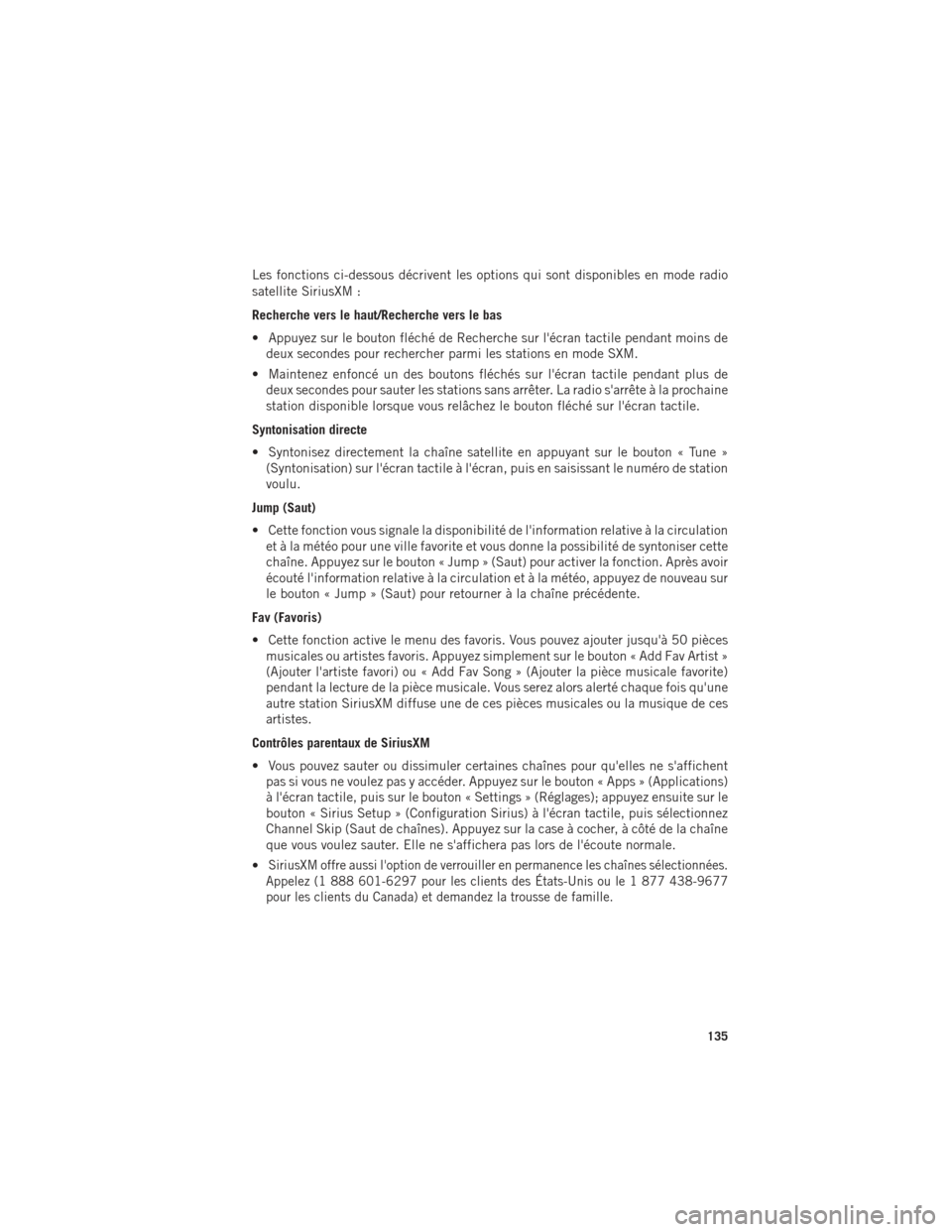
Les fonctions ci-dessous décrivent les options qui sont disponibles en mode radio
satellite SiriusXM :
Recherche vers le haut/Recherche vers le bas
• Appuyez sur le bouton fléché de Recherche sur l'écran tactile pendant moins dedeux secondes pour rechercher parmi les stations en mode SXM.
• Maintenez enfoncé un des boutons fléchés sur l'écran tactile pendant plus de deux secondes pour sauter les stations sans arrêter. La radio s'arrête à la prochaine
station disponible lorsque vous relâchez le bouton fléché sur l'écran tactile.
Syntonisation directe
• Syntonisez directement la chaîne satellite en appuyant sur le bouton « Tune » (Syntonisation) sur l'écran tactile à l'écran, puis en saisissant le numéro de station
voulu.
Jump (Saut)
• Cette fonction vous signale la disponibilité de l'information relative à la circulation et à la météo pour une ville favorite et vous donne la possibilité de syntoniser cette
chaîne. Appuyez sur le bouton « Jump » (Saut) pour activer la fonction. Après avoir
écouté l'information relative à la circulation et à la météo, appuyez de nouveau sur
le bouton « Jump » (Saut) pour retourner à la chaîne précédente.
Fav (Favoris)
• Cette fonction active le menu des favoris. Vous pouvez ajouter jusqu'à 50 pièces musicales ou artistes favoris. Appuyez simplement sur le bouton « Add Fav Artist »
(Ajouter l'artiste favori) ou « Add Fav Song » (Ajouter la pièce musicale favorite)
pendant la lecture de la pièce musicale. Vous serez alors alerté chaque fois qu'une
autre station SiriusXM diffuse une de ces pièces musicales ou la musique de ces
artistes.
Contrôles parentaux de SiriusXM
• Vous pouvez sauter ou dissimuler certaines chaînes pour qu'elles ne s'affichent pas si vous ne voulez pas y accéder. Appuyez sur le bouton « Apps » (Applications)
à l'écran tactile, puis sur le bouton « Settings » (Réglages); appuyez ensuite sur le
bouton « Sirius Setup » (Configuration Sirius) à l'écran tactile, puis sélectionnez
Channel Skip (Saut de chaînes). Appuyez sur la case à cocher, à côté de la chaîne
que vous voulez sauter. Elle ne s'affichera pas lors de l'écoute normale.
•
SiriusXM offre aussi l'option de verrouiller en permanence les chaînes sélectionnées.
Appelez (1 888 601-6297 pour les clients des États-Unis ou le 1 877 438-9677
pour les clients du Canada) et demandez la trousse de famille.
SYSTÈMES ÉLECTRONIQUES
135